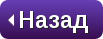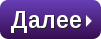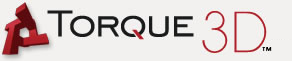Обучение по движку Torque 3D - Урок 1: Настройка и Краткий обзор

Введение
1 Установка Torque 3D
2 Тестирование Torque 3D и Создание своего проекта
3 Установка Torsion
Заключение
1 Установка Torque 3D
2 Тестирование Torque 3D и Создание своего проекта
3 Установка Torsion
Заключение

2 Тестирование Torque 3D и создание своего проекта
Теперь, когда у вас есть Torque 3D, DirectX и последние драйвера видеокарты, пришло время протестировать Torque 3D и убедиться что всё работает правильно на вашем компьютере. В этом упражнении вы создадите проект, который будете использовать в остальных уроках этого обучающего руководства.
2.1 Открытие Torque 3D Toolbox
Toolbox это центр управления движка Torque 3D. Из него вы можете создавать проект, основанный на одном из шаблонов. Вы можете выбрать любой дэмо проект, проект-пример или ваш проект. Как только проект будет выбран, вы можете открыть его в Word Editor (Редактор Мира) чтобы сделать необходимые изменения или можете запустить проект как рабочую игру. Вы можете изменить любые GUI (элементы пользовательского интерфейса) с помощью Gui Editor (Редактор Интерфейса). Вы можете открыть папку проекта, открыть этот проект в программе Torsion, открыть исходники проекта на С++ в Visual Studio или удалить ненужные файлы. Есть также вкладка просмотра документации Torque 3D и вкладка, которая служит в качестве магазина Torque 3D.
В этом упражнении вы откроете Torque 3D Toolbox и познакомитесь с разными способами открытия проекта.
- В меню Start откройте папку той версии Torque, которую вы установили (выделено красным прямоугольником на прилагаемом изображении), и щелкните Torque 3D Toolbox. Если появится окно авторизации Windows UAC для Windows Vista или Windows 7, разрешите запуск этой программы.
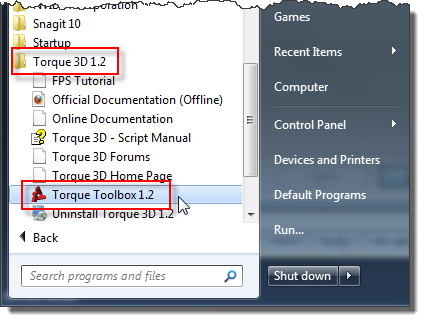
Вы можете воспользоваться и ярлыком на рабочем столе.
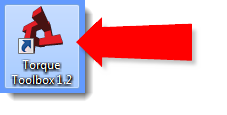
- В окне Torque Toolbox выберите вкладку Projects (Проекты). Именно в этой вкладке вы можете создавать, выбирать и открывать любой из проектов, дэмо или проектов примеров.
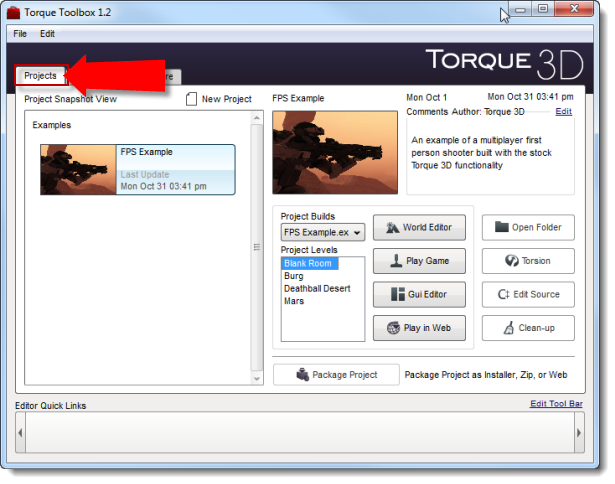
 Внизу, под Editor Quick Links, вы можете добавлять ярлыки тех программ, которые вы часто используете, щелкнув для этого ссылку Edit Tool Bar. Например, у вас установлена программа 3ds Max и вы можете добавить её в Editor Quick Links, добавив ссылку на файл 3dsmax.exe, который может быть в C:\Program Files\Autodesk\3ds Max 2010.
Внизу, под Editor Quick Links, вы можете добавлять ярлыки тех программ, которые вы часто используете, щелкнув для этого ссылку Edit Tool Bar. Например, у вас установлена программа 3ds Max и вы можете добавить её в Editor Quick Links, добавив ссылку на файл 3dsmax.exe, который может быть в C:\Program Files\Autodesk\3ds Max 2010.
- Под Project Snapshot View в категории Examples, выберите проект FPS Example. Справа под Project Levels перечислены все уровни (миссии) этого проекта. Для любого уровня вы можете или открыть World Editor, или поиграть в игру, или открыть GUI Editor.
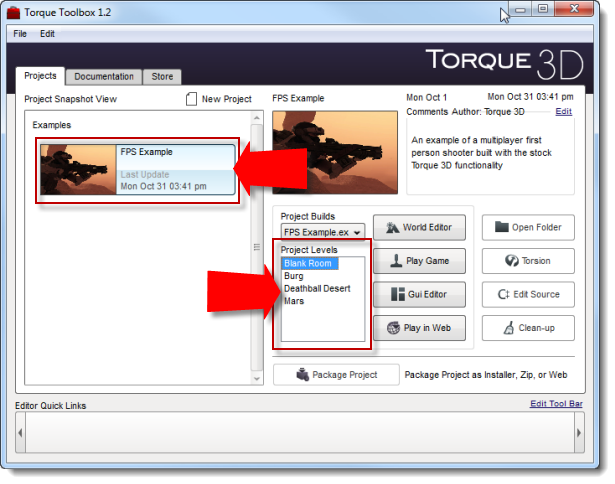
После того как вы создадите проект, который будете использовать в последующих уроках этого руководства, таким же способом вы будете открывать уровень ChinaTown_Day в World Editor или играть в игру.
2.2 Создание вашего проекта из панели Tutorial Template
В данный момент у вас уже должен быть установлен движок и запущен Toolbox. В этом примере вы создадите проект, которым будете пользоваться в остальных уроках этого обучающего руководства.
- В Torque Toolbox, на вкладке Projects, щелкните New Project;
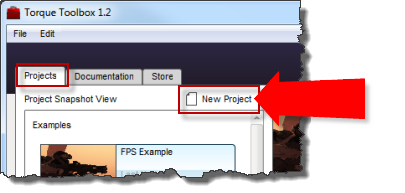
- В выпадающем списке Template выберите FPS Tutorial (1). В текстовом поле Name вы можете ввести такое же название, FPS Tutorial, так как ваш новый проект будет сохранён в другой папке - отличной от папки примера (2). Когда закончите, щелкните Create (3);
 Остальная часть уроков этого руководства подразумевает, что ваш проект будет называться FPS Tutorial. Если вы дали своему проекту другое название, помните что последующие шаги нужно будет соответственно изменять.
Остальная часть уроков этого руководства подразумевает, что ваш проект будет называться FPS Tutorial. Если вы дали своему проекту другое название, помните что последующие шаги нужно будет соответственно изменять.
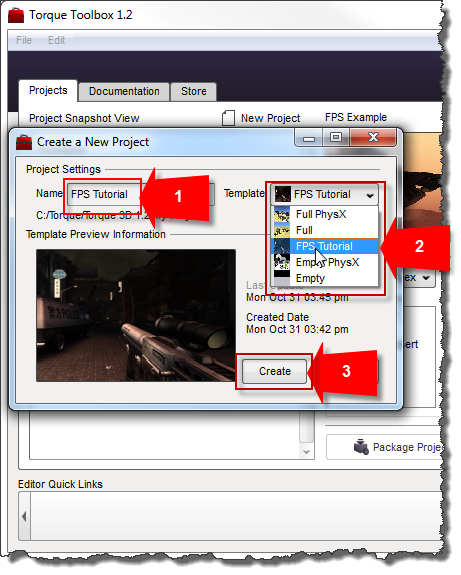
- Появится окно, показывающее прогресс создания вашего проекта;
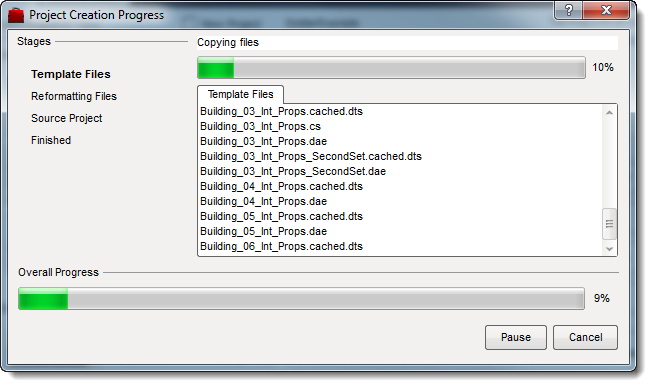
- Когда создание проекта будет закончено, щелкните ОК в окне;
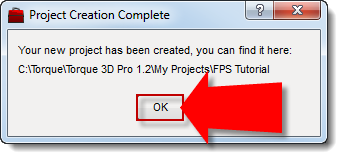
После этого щелкните Finished.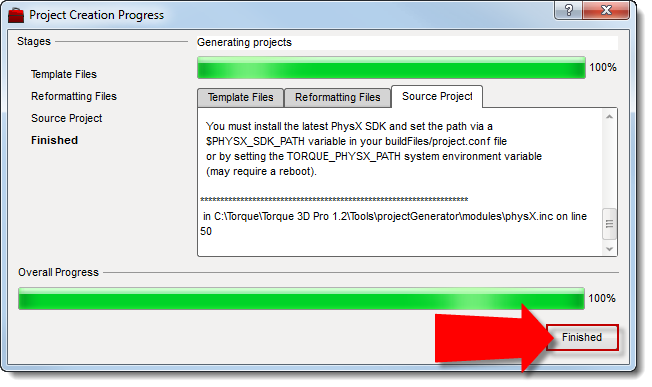
- Вернувшись в Torque Toolbox вы увидите новый проект FPS Tutorial, который будет находится в новой категории My Projects;
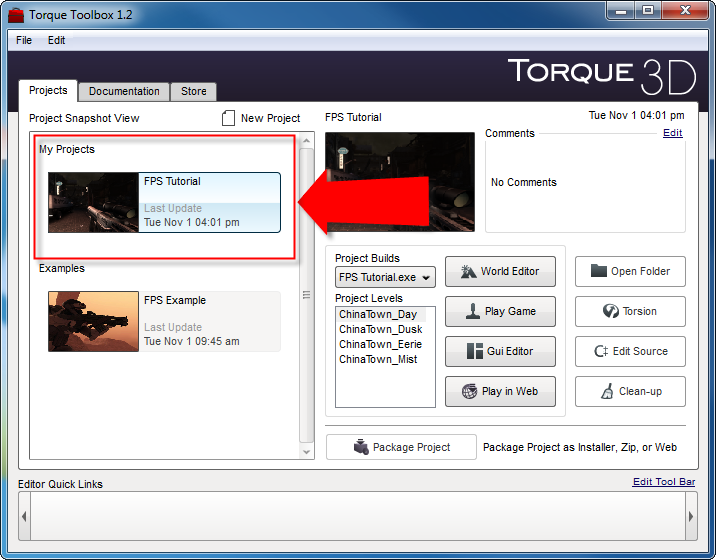
Теперь вы готовы протестировать новый проект, который только что создали.